雨林木风win7系统具备安全、快速、稳定等特点,雨林木风win7集成了万能驱动工具,帮助用户快速安装系统,网上下载的雨林木风win7系统大多是iso格式的镜像,怎么安装呢?接下来小编跟大家介绍雨林木风分区安装win7系统的详细教程。
一、安装须知:
1、当前系统可以正常使用,直接解压安装,如果系统已经损坏,需要用U盘安装
2、如果提示无法运行安装程序,说明安装工具只适用32位或64位系统,此时可以提取gho文件,然后下载onekey ghost安装,onekey ghost安装系统步骤
二、安装准备
1、备份C盘及桌面重要文件
2、雨林木风iso文件:雨林木风YLMF Win7 64位旗舰版iso镜像下载
3、解压软件:WinRAR或好压等解压工具
三、雨林木风iso硬盘安装方法
1、将雨林木风iso系统下载到C盘之外的分区,比如D盘,右键使用WinRAR等软件解压到当前路径;
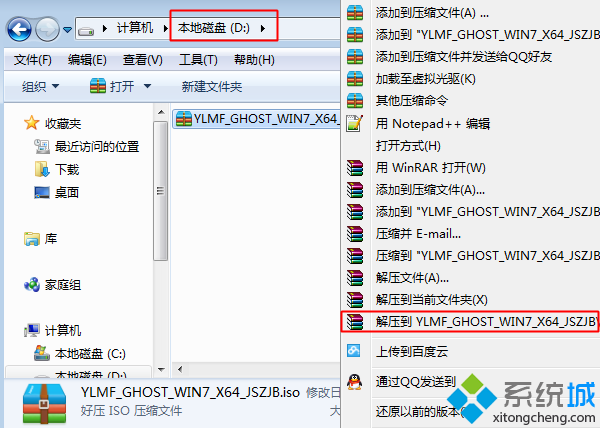
2、不要解压到C盘或桌面,iso解压后的系统安装文件,如图所示;
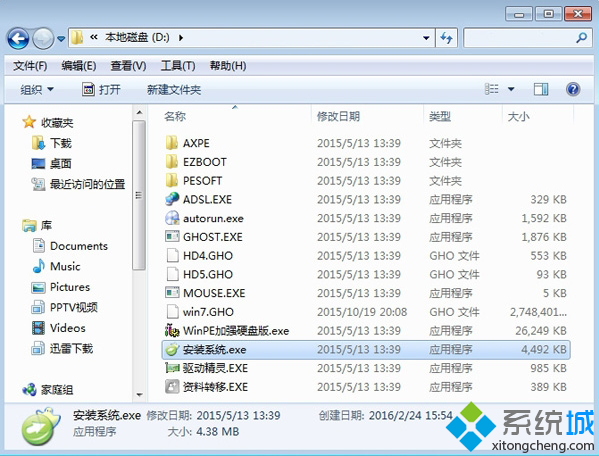
3、双击【安装系统.exe】,打开安装工具onekey ghost,选择“还原分区”,加载映像路径win7.gho,选择安装位置如C盘,点击确定;
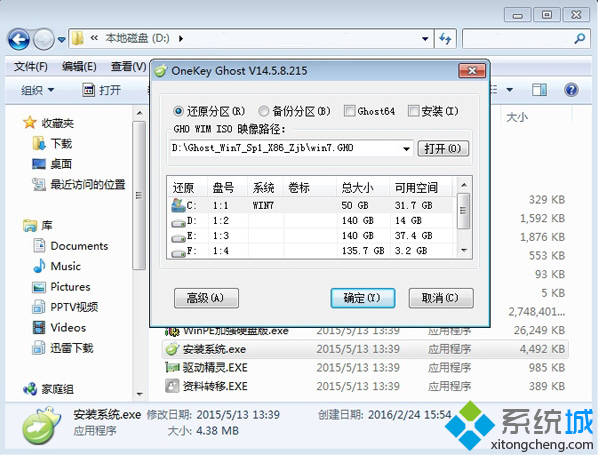
4、弹出提示框,程序准备就绪,直接点击是立即重启进行计算机还原;
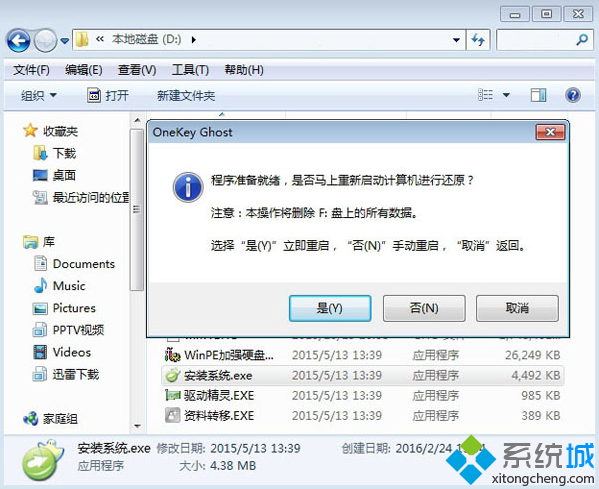
5、重启电脑后,进入到这个界面,执行C盘格式化以及系统还原到C盘过程;
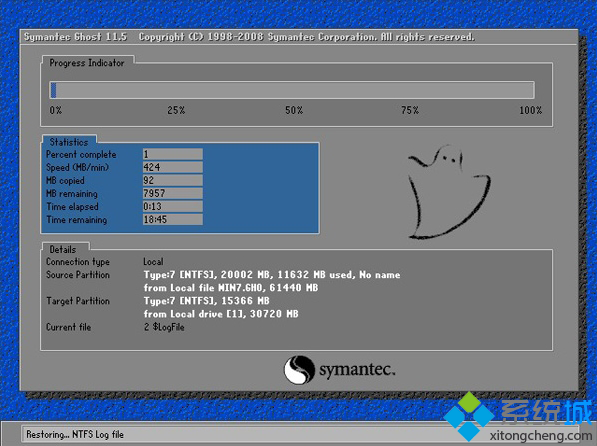
6、上述过程结束后,电脑会再次重启,进入这个界面,开始安装雨林木风系统;

7、安装过程会重启2-3次,最后启动进入雨林木风系统桌面,安装完成。

以上就是雨林木风分区安装win7系统的详细教程介绍了,安装步骤非常简单,大家只需解压出来,就可以本地一键安装。